የኢንስታግራም የይለፍ ቃል አግኚ፡ የሚሰሩ ከሆነ ይወቁ + የ Instagram ይለፍ ቃልዎን እንዴት ማግኘት እንደሚችሉ
ኤፕሪል 27፣ 2022 • የተመዘገበው ወደ ፡ የይለፍ ቃል መፍትሄዎች • የተረጋገጡ መፍትሄዎች
Instagram ምንም ጥርጥር የለውም በጣም ንቁ ከሆኑ የማህበራዊ ሚዲያ መድረኮች አንዱ ነው ፣ እሱም ቀድሞውኑ ከአንድ ቢሊዮን በላይ ሰዎች ጥቅም ላይ ይውላሉ። ሆኖም ሰዎች የ Instagram መታወቂያቸውን እና የይለፍ ቃል ዝርዝራቸውን ለማስታወስ የሚከብዱባቸው ጊዜያት አሉ። እሱን ለማውጣት ብዙ ጊዜ የኢንስታግራም ይለፍ ቃል መፈለጊያ መሳሪያ እርዳታ ይወስዳሉ። በዚህ ልኡክ ጽሁፍ ላይ ስለ Instagram የይለፍ ቃል ገላጭ አሠራር እና እነዚህ መሳሪያዎች በትክክል የሚሰሩ ወይም የማይሰሩ ከሆነ አሳውቃችኋለሁ.
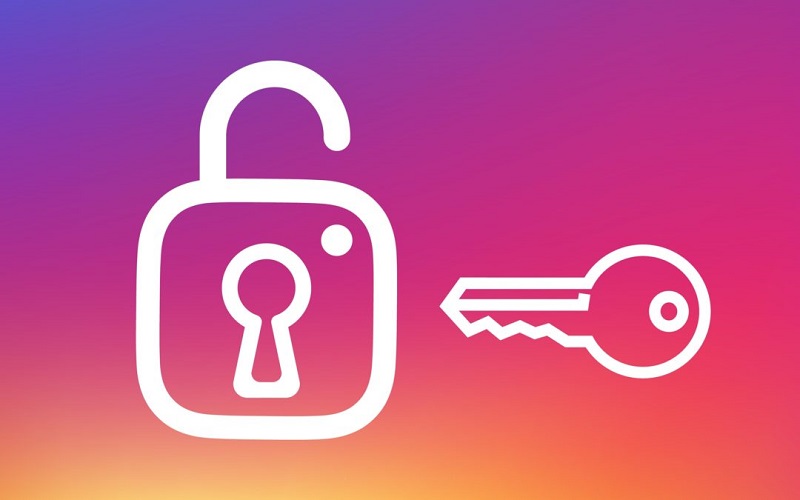
ክፍል 1: የ Instagram የይለፍ ቃል አግኚው ምንድን ነው?
የኢንስታግራም የይለፍ ቃል ፈላጊ ማንኛውንም የ Instagram መለያ ይለፍ ቃል እሰብራለሁ የሚል በመስመር ላይ ወይም ከመስመር ውጭ የሆነ መተግበሪያ ነው። በእነዚህ መፍትሄዎች የ Insta ይለፍ ቃል ለማግኘት የ Instagram መታወቂያቸውን (የተጠቃሚ ስማቸውን) ማስገባት ብቻ ያስፈልግዎታል። አሁን፣ አፕሊኬሽኑ የመለያውን ይለፍ ቃል ለመስበር brute-force algorithm (በአብዛኛዎቹ ጉዳዮች) ያስኬዳል።
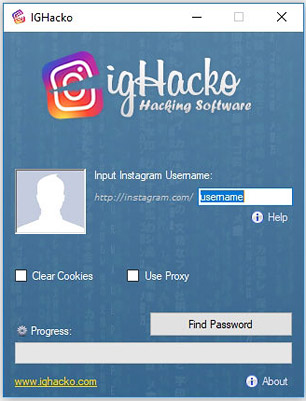
ከዚህ ውጪ አንዳንድ መሳሪያዎች በቀላሉ የገባውን መለያ የይለፍ ቃል ሰርስረው ማውጣት የሚችሉበት የኢንስታግራም የይለፍ ቃል ዳታቤዝ ማግኘት እንደሚችሉ ይናገራሉ። በመጨረሻ፣ የሚመለከታቸውን የ Instagram የይለፍ ቃል ዝርዝር ለማግኘት ግዢ መፈጸም ወይም ማንኛውንም ሌላ ተግባር ማከናወን አለቦት።
ክፍል 2: የ Instagram የይለፍ ቃል ፈላጊ ይሰራል?
በአብዛኛዎቹ አጋጣሚዎች የኢንስታግራም የይለፍ ቃል ገላጭ እንደማይሰራ ታወቀ። ብዙ የኢንስታግራም የይለፍ ቃል መፈለጊያ መሳሪያዎችን (በመስመር ላይ ወይም ከመስመር ውጭ) ብታገኝም አብዛኛዎቹ በቀላሉ ጂሚክ ናቸው።
አንዴ ሂደታቸው እንደተጠናቀቀ፣ የማይመለስ ገንዘብ በቅድሚያ እንዲከፍሉ፣ መተግበሪያዎችን እንዲያወርዱ፣ የዳሰሳ ጥናቶችን እንዲያጠናቅቁ ወይም ሌሎች ተግባራትን እንዲያከናውኑ ይጠይቃሉ። እነዚህን ተግባራት ከጨረሱ በኋላም የ Instagram መለያውን የአሁኑን የይለፍ ቃል እንደማይሰጡ ተስተውሏል. ለዚህም ነው አስተማማኝ የኢንስታግራም የይለፍ ቃል አግኚ ነን ከሚሉ የመስመር ላይ ጂሚኮች ጋር ላለመሄድ በጣም የሚመከር።
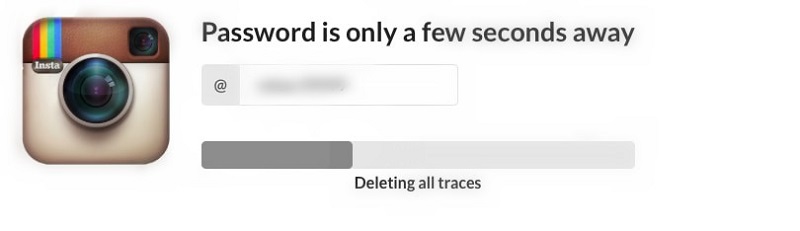
ክፍል 3: የኢንስታግራም የይለፍ ቃሎችን ከ iPhone እንዴት መልሰው ማግኘት እንደሚችሉ: 100% የሚሰራ መፍትሄ
ለ iOS መሳሪያ አስተማማኝ የኢንስታግራም ይለፍ ቃል ፈላጊ እየፈለጉ ከሆነ ዶ/ር ፎን - የይለፍ ቃል አቀናባሪ ጥሩ መፍትሄ ይሆናል። የ Dr.Fone Toolkit አካል የሆነው አፕሊኬሽኑ ሁሉንም አይነት የተቀመጡ የይለፍ ቃሎችን፣ የመግቢያ ዝርዝሮችን፣ የዋይፋይ የይለፍ ቃሎችን እና ሌሎችንም ከiOS መሳሪያ ሰርስሮ ማውጣት ይችላል።
የተቀመጡ የይለፍ ቃሎችዎን ከአይፎን በማውጣት ላይ እያለ አፕሊኬሽኑ ምንም አይነት ጉዳት አያስከትልም ወይም ውሂቡን ይሰርዛል። እንዲሁም፣ ሁሉም የወጡት የይለፍ ቃሎች በማንኛውም መልኩ በDr.Fone አይቀመጡም ወይም አይተላለፉም። በ iOS መሳሪያ ላይ የተቀመጠ የInsta ይለፍ ቃል ለማግኘት ዶር ፎን - የይለፍ ቃል አስተዳዳሪን በሚከተለው መንገድ መጠቀም ትችላለህ።
ደረጃ 1: የእርስዎን iPhone ያገናኙ እና Dr.Fone ይጫኑ - የይለፍ ቃል አስተዳዳሪ
ቀድሞውንም የተጫነው Dr.Fone - የይለፍ ቃል አስተዳዳሪ ከሌለህ የድር ጣቢያውን በመጎብኘት ተመሳሳይ ነገር ማድረግ ትችላለህ። ከዚያ በኋላ የ Dr.Fone Toolkitን ብቻ ማስጀመር እና "የይለፍ ቃል አስተዳዳሪ" ባህሪን ከቤቱ መክፈት ይችላሉ።

አሁን በማገናኛ ገመድ (ተኳሃኝ የመብረቅ ገመድ) እገዛ የእርስዎን አይፎን በቀላሉ ከስርዓቱ ጋር ማገናኘት እና አፕሊኬሽኑ እንዲያውቀው ማድረግ ይችላሉ።

ደረጃ 2: Dr.Fone የእርስዎን የኢንስታግራም ይለፍ ቃል እንዲያወጣ ያድርጉ
ልክ Dr.Fone - የይለፍ ቃል አስተዳዳሪ የእርስዎን የተገናኘ iPhone ሲያገኝ። በይነገጹ ላይ ዝርዝሮቹን ያሳያል። የይለፍ ቃል መልሶ ማግኛ ሂደቱን ለመጀመር አሁን የ "ጀምር ቅኝት" ቁልፍን ጠቅ ማድረግ ይችላሉ.

አሁን, Dr.Fone - የይለፍ ቃል አስተዳዳሪ የ iOS መሣሪያ ለመቃኘት እና በቀላሉ ሂደት መጠናቀቅ ድረስ መጠበቅ ይችላሉ. ጥቂት ደቂቃዎችን ሊወስድ ስለሚችል፣ ሂደቱን ከስክሪኑ ላይ ካለው አመልካች መመልከት እና ለተወሰነ ጊዜ ማቆየት ይችላሉ።

ደረጃ 3፡ የወጡትን የኢንስታግራም ይለፍ ቃል ይመልከቱ እና ያስቀምጡ
የይለፍ ቃል መልሶ ማግኛ ሂደቱን ካጠናቀቀ በኋላ, Dr.Fone እነዚህን ሁሉ ዝርዝሮች በጎን አሞሌው ላይ በተለያዩ ምድቦች (እንደ አፕል መታወቂያ, መተግበሪያዎች / ድረ-ገጾች, የ WiFi መግቢያዎች እና ሌሎችም) ያሳያል. የእርስዎን የInsta ይለፍ ቃል ለማግኘት በቀላሉ "Apps and Websites" የሚለውን ክፍል መጎብኘት እና Instagram ካሉት አማራጮች መፈለግ ይችላሉ።

አሁን በ Dr.Fone ላይ የወጣውን የኢንስታግራም ይለፍ ቃል ለማየት ከይለፍ ቃል መስኩ አጠገብ ያለውን የአይን ምልክት ብቻ ጠቅ ማድረግ ይችላሉ። በተጨማሪም የይለፍ ቃሎቻችንን በቀላሉ በCSV ፋይል መልክ ለማስቀመጥ ከስር ያለውን "ላክ" የሚለውን ቁልፍ በመጫን በስርዓትዎ ውስጥ በተመረጠ ቦታ ላይ ማድረግ ይችላሉ።

በዚህ መንገድ፣ Dr.Fone - Password Manager ሁሉንም አይነት የተቀመጡ የይለፍ ቃሎችን እና የበርካታ ሌሎች ድረ-ገጾችን እና መተግበሪያዎችን መለያ ዝርዝሮችን ከ iOS መሳሪያ ለማውጣት ሊረዳዎት ይችላል።
እንዲሁም ፍላጎት ሊኖርዎት ይችላል፡-
ክፍል 4: የተቀመጡ የኢንስታግራም የይለፍ ቃላትን ከአሳሽ እንዴት ማውጣት ይቻላል?
በአሁኑ ጊዜ፣ አብዛኛዎቹ የድር አሳሾች የመግቢያ ዝርዝሮችዎን ማስቀመጥ የሚችል አብሮ የተሰራ የይለፍ ቃል አስተዳዳሪ ይዘው ይመጣሉ። ስለዚህ እንደ Chrome፣ Firefox፣ ሳፋሪ፣ ኦፔራ እና የመሳሰሉትን ታዋቂ አሳሾች እየተጠቀሙ ከሆነ እንደ ኢንስታግራም የይለፍ ቃል ገላጭ ሊጠቀሙባቸው ይችላሉ።
ይህ የኢንስታግራም መታወቂያ እና የይለፍ ቃል ዝርዝር ለማውጣት ዘዴ በጣም ቀላል ቢሆንም የሚጠቅመው የይለፍ ቃሎችዎ አስቀድመው በአሳሽዎ ላይ ከተቀመጡ ብቻ ነው። እንዲሁም በመጀመሪያ የአሳሹን የደህንነት መቆለፊያ ለማለፍ የኮምፒተርዎን ዋና የይለፍ ኮድ ማወቅ አለብዎት።
ደረጃ 1 የአሳሹን የይለፍ ቃል አስተዳዳሪ ይጎብኙ
በመጀመሪያ የድር አሳሽዎን በስርዓትዎ ላይ ማስጀመር እና የይለፍ ቃል አስተዳዳሪ ባህሪውን መጎብኘት ይችላሉ። ለምሳሌ፣ Chromeን እየተጠቀሙ ከሆነ፣ የእሱን ቅንብሮች > ራስ-ሙላ > የይለፍ ቃላት ባህሪውን ብቻ መጎብኘት ይችላሉ።
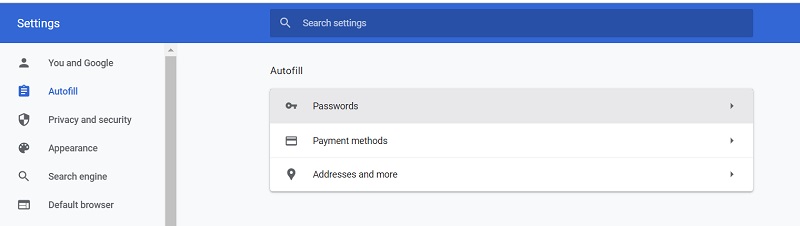
በተመሳሳይ መልኩ ፋየርፎክስን እየተጠቀምክ ከሆነ ወደ Settings> Privacy & Security> Logins and Passwords ይሂዱ እና "Saved Logins" የሚለውን ቁልፍ ብቻ ጠቅ ያድርጉ።
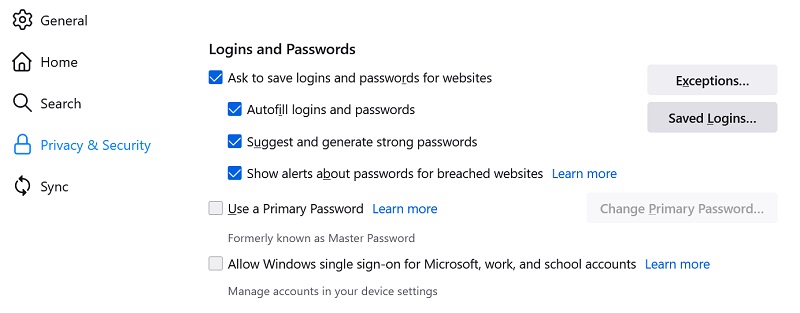
በተጨማሪም የSafari ተጠቃሚ ከሆንክ በማክህ ላይ ማስጀመር ትችላለህ እና ወደ ፈላጊው> ሳፋሪ> ምርጫዎች በመሄድ በምትኩ "የይለፍ ቃል" ትርን ጎብኝ።
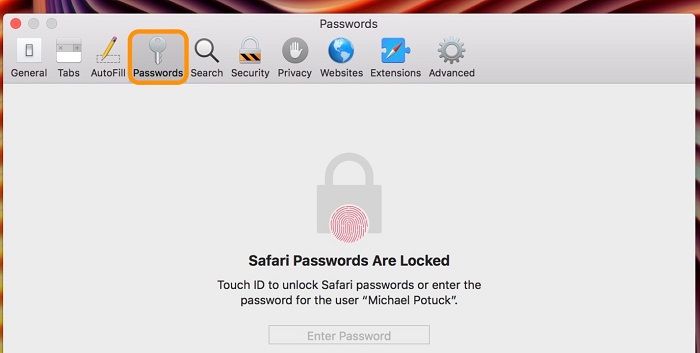
ደረጃ 2፡ የእርስዎን የተቀመጡ የኢንስታግራም ይለፍ ቃል ይመልከቱ
አብሮ የተሰራው የአሳሽህ የይለፍ ቃል አቀናባሪ እንደተከፈተ፣ ከዝርዝሩ ውስጥ "Instagram" መፈለግ ትችላለህ። አንዴ ካገኘህ በኋላ የአይን አዶውን ጠቅ በማድረግ የተቀመጠውን የይለፍ ቃል ለማየት መምረጥ ትችላለህ።
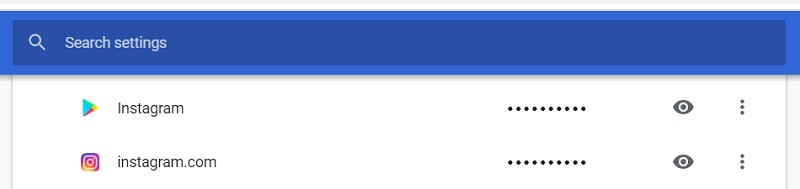
ይህንን የ Instagram የይለፍ ቃል ፈላጊ ለመጠቀም የስርዓትዎን የይለፍ ቃል ማስገባት ያስፈልግዎታል። ይህን የማረጋገጫ ሂደት ካለፉ በኋላ የተቀመጠውን የመለያዎን የ Instagram ይለፍ ቃል ብቻ መግለፅ ይችላሉ።
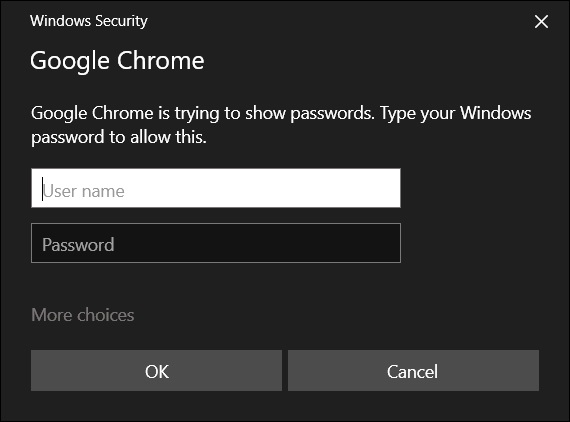
ሂደቱ ለሁሉም መሪ አሳሾች ተመሳሳይ ነው፣ ነገር ግን አጠቃላይ በይነገጣቸው ከአንድ ስሪት ወደ ሌላ ሊለያይ ይችላል።
ገደቦች
- የሚሰራው የ Instagram ይለፍ ቃል በአሳሹ ከተቀመጡ ብቻ ነው።
- የስርዓትህን መለያ የይለፍ ቃል ማወቅ አለብህ።
ክፍል 5: የ Instagram መለያዎን የይለፍ ቃል እንዴት መቀየር ይቻላል?
በመጨረሻም፣ ብዙ ተጠቃሚዎች የኢንስታግራም የይለፍ ቃል መፈለጊያ መሳሪያ ከመጠቀም ይቆጠባሉ እና በምትኩ የይለፍ ቃሎቻቸውን ዳግም ማስጀመር ይፈልጋሉ። በዚህ አጋጣሚ የ Instagram ኦፊሴላዊ ድር ጣቢያን መጎብኘት ወይም የይለፍ ቃልዎን እንደገና ለማስጀመር መተግበሪያውን መጠቀም ይችላሉ። ቢሆንም፣ ያንን ለማድረግ፣ የኢሜል መታወቂያውን ወይም ከየ Instagram መለያ ጋር የተገናኘውን የስልክ ቁጥር ማግኘት አለቦት።
ደረጃ 1 የይለፍ ቃል መልሶ ማግኛ ባህሪን በ Instagram ላይ ይጀምሩ
መጀመሪያ ላይ ወደ ኢንስታግራም ድህረ ገጽ መሄድ ወይም መተግበሪያውን ተጠቅመህ የምታስታውሳቸውን ምስክርነቶችን በማስገባት ወደ መለያህ ለመግባት መሞከር ትችላለህ።
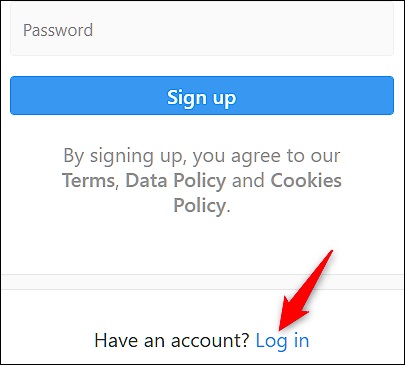
የተሳሳቱ ምስክርነቶችን ካስገቡ በኋላ በ Instagram ላይ የይለፍ ቃል መልሶ ማግኛ ባህሪን ለመጀመር መምረጥ የሚችሉትን "የይለፍ ቃል ረሱ" ባህሪን ያገኛሉ.
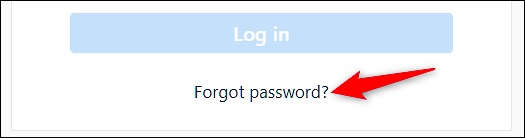
ደረጃ 2፡ የይለፍ ቃል መልሶ ማግኛ ዘዴን ይምረጡ
ለመቀጠል የ Instagram መለያዎን ስልክ ቁጥር ፣ የኢሜል መታወቂያ ወይም የተጠቃሚ ስም ብቻ ማስገባት አለብዎት። በተጨማሪም የይለፍ ቃልዎን በስልክ ቁጥርዎ ወይም በኢሜል መታወቂያዎ በኩል ዳግም ለማስጀመር መምረጥ ይችላሉ።
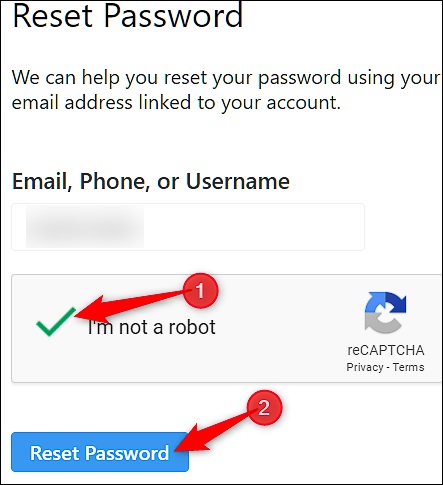
ደረጃ 3 የ Instagram የይለፍ ቃልዎን እንደገና ያስጀምሩ
የኢሜይል መታወቂያዎን በመጠቀም የ Instagram መለያዎን እንደገና ለማስጀመር ምርጫውን መርጠዋል እንበል። አሁን የመልሶ ማግኛ መልእክቱን ለመክፈት ወደ ኢሜል መለያዎ የገቢ መልእክት ሳጥን መሄድ እና መለያዎን እንደገና ማስጀመር መምረጥ ይችላሉ።
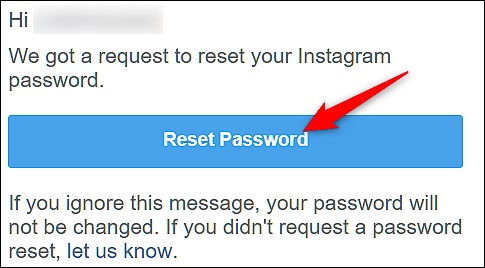
ይህ ለኢንስታግራም መለያ አዲሱን የይለፍ ቃል ወደሚያስገቡበት ልዩ ገጽ ይወስደዎታል ይህም በቀላሉ ያለውን ይተካል።
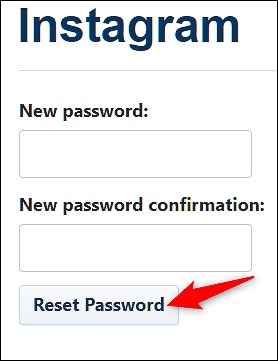
ገደቦች
- ለመተግበር ትንሽ ውስብስብ ሊሆን ይችላል
- ወደ Instagram መለያው የተገናኘውን የስልክ ቁጥር ወይም የኢሜል መታወቂያ መድረስ አለቦት።
ማጠቃለያ
እርግጠኛ ነኝ ይህን ልጥፍ ካነበቡ በኋላ ስለ ኢንስታግራም የይለፍ ቃል ፈላጊ አጠቃላይ ስራ በቀላሉ ማወቅ ይችላሉ። አብዛኛዎቹ የኢንስታግራም የይለፍ ቃል ገላጭ መሳሪያዎች ያን ያህል አስተማማኝ ስላልሆኑ የትኛውንም የማይታመን መተግበሪያ ከመጠቀም እንዲቆጠቡ በጥብቅ ይመከራል። ስለዚህ የተቀመጡትን የኢንስታግራም መታወቂያ እና የይለፍ ቃል ዝርዝር ለማውጣት ምርጡ መንገድ እንደ Dr.Fone - Password Manager ያለ ቀላል መሳሪያ በመጠቀም ነው። ከፈለጉ የ Instagram የይለፍ ቃሎችን እና ሌሎች የመግቢያ ዝርዝሮችን ያለምንም ውጣ ውረድ ለማውጣት ከላይ የተዘረዘረውን መሰርሰሪያ መከተል ይችላሉ።

ሴሌና ሊ
ዋና አዘጋጅ
በአጠቃላይ 4.5 ( 105 ተሳትፈዋል)